小米主题壁纸通知消息怎么关闭?很多用户还不会操作,今天小编给大家说下小米主题壁纸通知消息关闭设置方法,希望可以帮到大家。
澎湃OS系统教程
OS版本:1.0.15.0.UNKCNXM
1、在手机桌面找到“主题商店”,长按app图标,在弹出的选项框中,点击中间的图标按钮,如下图所示;
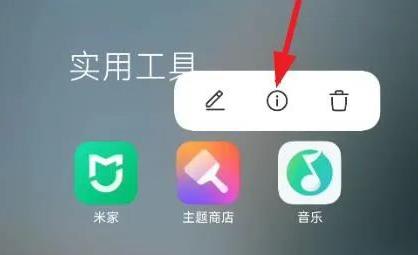
2、接着进入应用信息界面,如下图所示,找到“通知管理”选项点击进入;
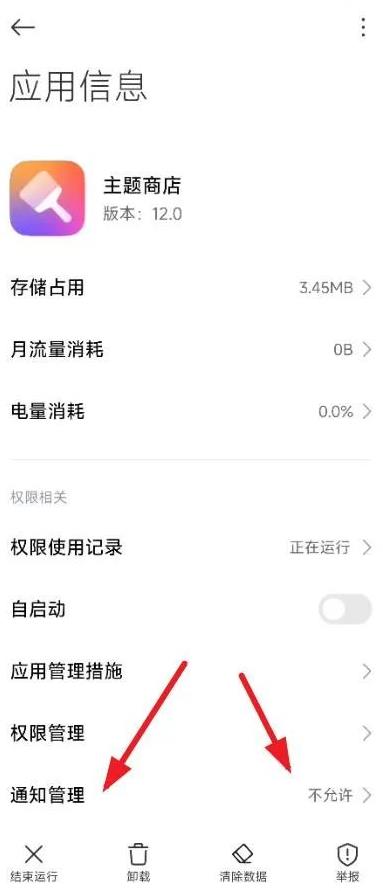
3、看到如下界面,点击“允许通知”后面的按钮,关闭就可以了。
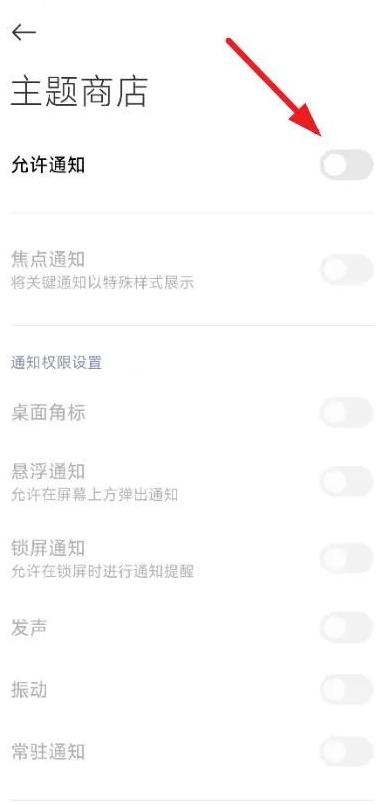
MIUI系统的教程
MIUI 13.0.13
1、在手机桌面,长按“主题壁纸”app图标,如下图所示;
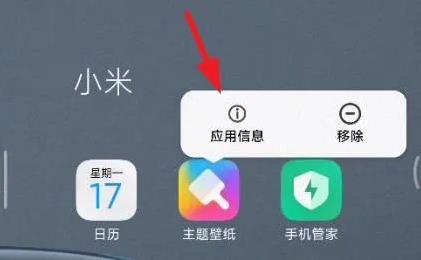
2、在弹出的信息界面,我们选择“应用信息”,接着会看到如下界面;
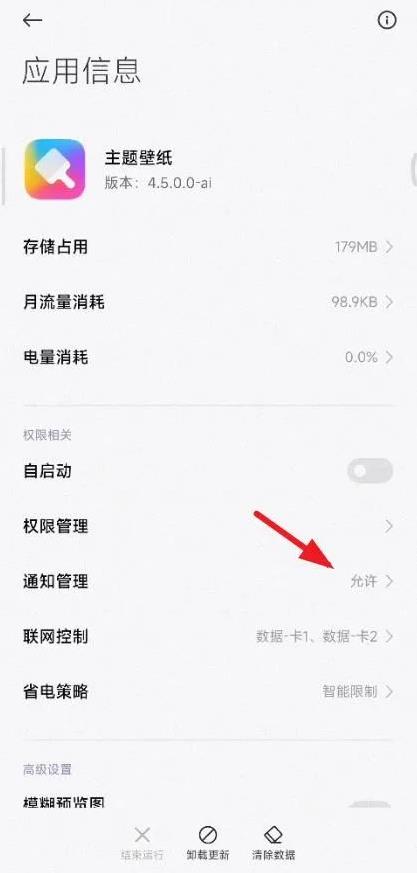
3、在应用信息界面,我们找到“通知管理”,点击进去,看到如下界面,关闭“允许通知”后面的按钮就可以了。
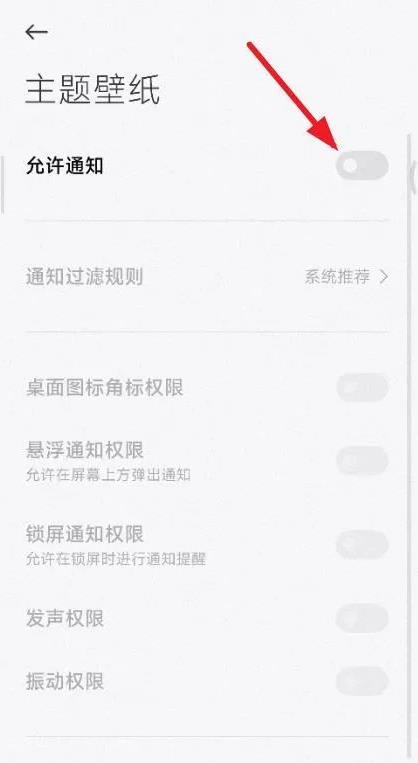
教程结束,小米澎湃OS系统和小米MIUI系统的操作方法差不多,大家可以上手试试,不喜欢主题壁纸的通知可以关闭掉。
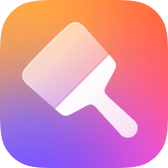

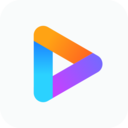













全部评论
还没有评论,快来抢沙发~